個人レベルでの勝手にテレワークのはじめかた
昨日、事務所に在庫してる商品を箱に詰めて出荷してテレワークに移行したDeoです。
ニュースで、テレワークは難しい、とか、
実際は実践できていない、とか、よく聞きますよね。
こんな方もいるんですね。。
[blogcard url=”https://news.biglobe.ne.jp/entertainment/0411/grp_200411_9319865016.html”]
個人でできることで、お金をあまりかけずに、簡単なことから実践していったら事務所に出勤する回数は結構減らせるんじゃないかな、と思っています。
準備が出来ていれば、いざテレワーク始めて良いよ、となった時にはすぐにオフィスを出ることができます。
自分がいつも使ってるテレワークの手法を紹介しますので、参考にしていただければ幸いです。
レベル1 仕事用のメールをスマホでチェックできるようにする。
それでは、やり方。
職場のパソコンに設定しているメールサーバ設定をGmailに設定して、スマホにも設定する。
設定のイメージはこう。
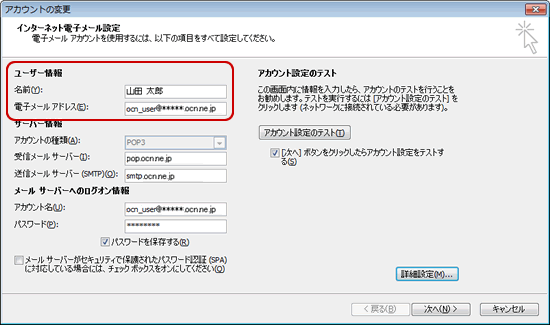
これをメモって、ここにバーンと。
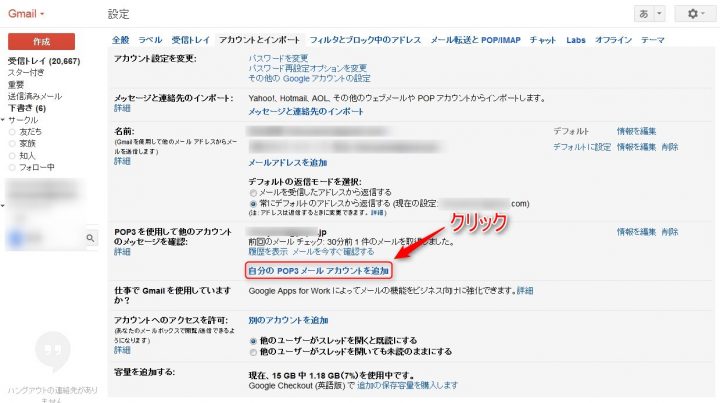
これで仕事のメールを見るために事務所に戻る、ってことはなくなりますね。
レベル2 Gooleリモートデスクトップで職場のパソコンの中を覗く
これはこういうイメージ。
自宅のパソコンで、事務所のパソコンを操作する、と。
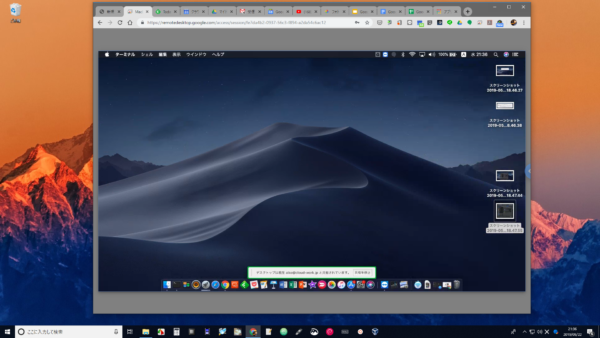
で、パソコンが手元に無いときはスマホで、
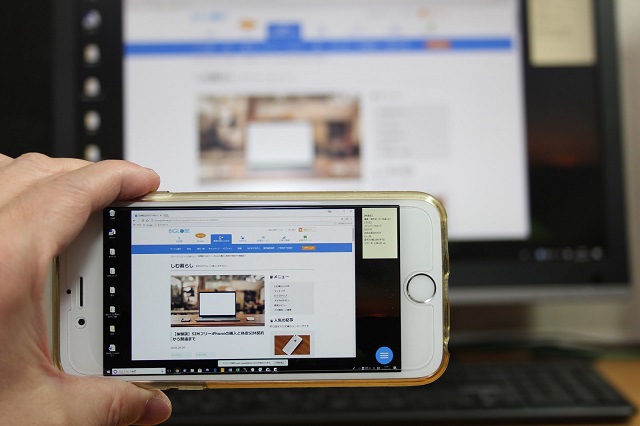
結構操作性が良いので、パソコンでマウスでやることならスイッっとできちゃいます。文字入力は結構きつい。
レベル3 会社の電話をスマホで着信する
そんなに多くかかってくるわけではないですが、電話してくる人はメールとかできない可能性があるので着信出来たほうがいいですよね。
これは大きな会社では無理そうだから、小規模会社や個人事業主の方向けですね。
インターネットで光回線を使っているなら、固定電話もひかり電話になっているかもしれない。
ひかり電話なら、LANの中なら、ルーターの設定で、スマホをひかり電話の子機にできる。
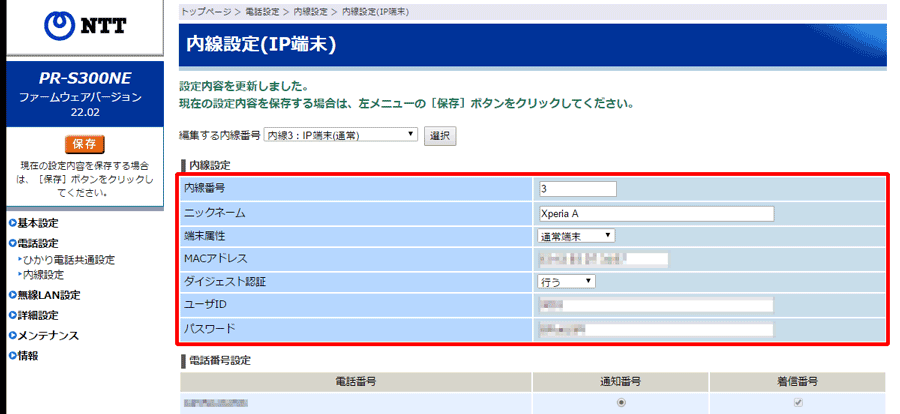
で、LANをVPNでインターネット上に延長する。
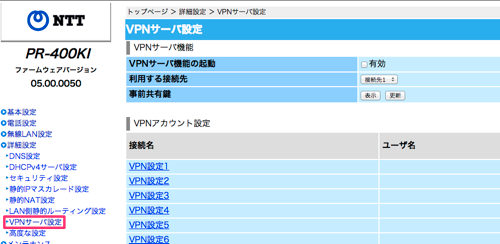
スマホはVPNクライアントとして使えるので、自宅でもスマホが社内LANにいる状態に出来る。
ただAndroid標準の電話アプリのSIPクライアントだと、通話中に番号を押すと出るDTMF音が、相手に聞こえない状態だった。
また、着信後留守応答に設定していても、留守応答がされなかった。
この辺の細かい設定はAgePhoneだと複数の設定の選択肢があり、うまく動作した。


まとめ
テレワークの、「ワーク」の部分で、事業の核心部分でパソコンを使うかどうかですよね。
僕にとっては「ワーク」の部分はExcelをビシバシ入力できるか、っていうことですかね。
そう考えると、メインメモリを20GB積んだノートパソコンさえあれば、Excelビシバシできちゃうんです。
テレワークのテレの部分を小さくまとめられれば、ワークできちゃうので、
結果テレワークは難しい、を回避できてるみたいですね。



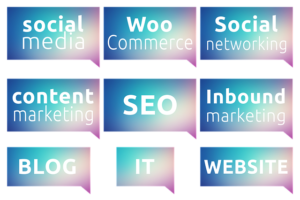
コメントする